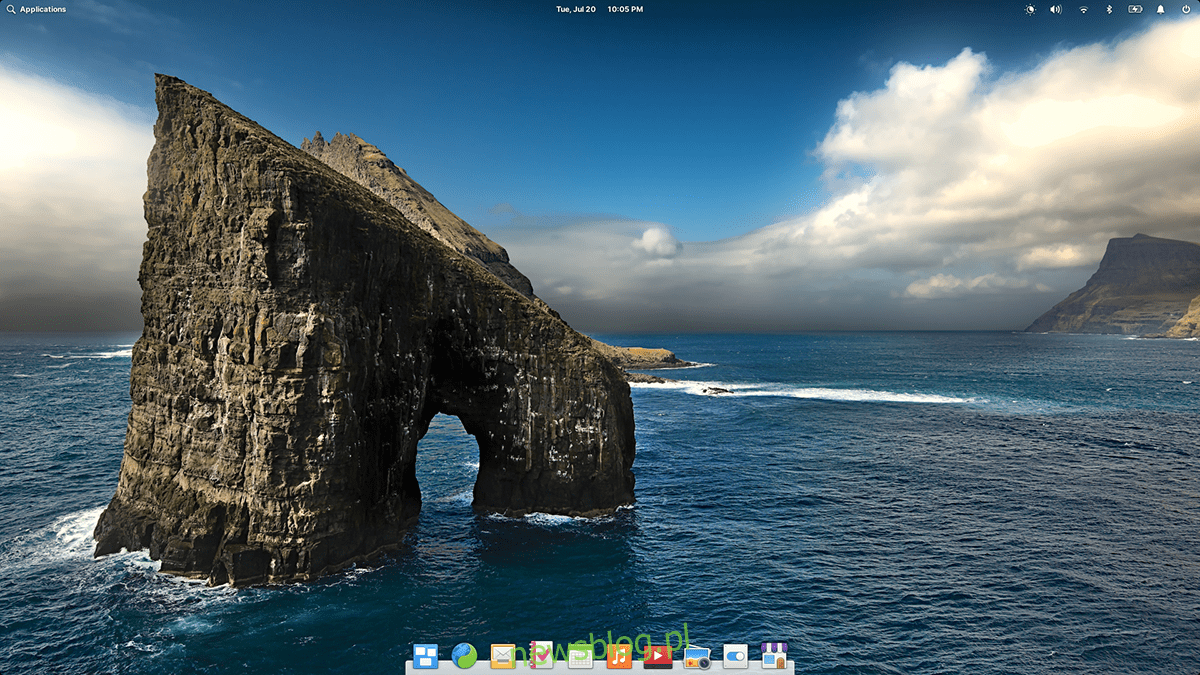
Hệ điều hành cơ bản được phát hành 6 Odin. Phiên bản mới này của Elementary Os 6 dựa trên Ubuntu 20.04 LTS. Nếu bạn đang sử dụng Hệ điều hành sơ cấp 5 trong một thời gian dài, bạn sẽ rất vui khi biết rằng đã đến lúc cập nhật.
Thật không may, không có đường dẫn nâng cấp chính thức từ Hệ điều hành cơ bản 5 đến phiên bản 6. Kết quả là bạn phải gỡ cài đặt hệ điều hành 5 và thay thế nó bằng một cài đặt hệ điều hành mới 6.
Lưu ý: Hệ điều hành cơ bản yêu cầu ít nhất bộ xử lý lõi kép 64-bit, 4 GB RAM và 15 GB không gian đĩa cứng. Để biết thêm thông tin về các yêu cầu hệ thống, vui lòng kiểm tra trang web chính thức.
Tải xuống hệ điều hành cơ sở 6
hệ điều hành sơ cấp 6 phải được tải xuống trước khi nó có thể được cài đặt trên bất kỳ hệ thống nào. Để tải xuống Hệ điều hành cơ bản 6, hãy truy cập trang web chính thức của Core OS. Khi vào trang web, hãy tìm phần “Thanh toán những gì bạn có thể”.
Nếu bạn muốn đóng góp cho dự án Hệ điều hành sơ cấp, vui lòng cho biết giá của bạn. Tuy nhiên, thanh toán là không cần thiết. loại hình “0$” trong trường giá. Khi bạn làm điều đó, một nút tải xuống sẽ xuất hiện.
Khi nút tải xuống xuất hiện, hãy nhấp vào nút đó. Sau khi chọn nút tải xuống, cửa sổ “Chọn Tải xuống” sẽ xuất hiện. Chọn nút “Tải xuống” màu xanh để tải tệp xuống ISO hệ điều hành sơ cấp 6 sử dụng một trình duyệt. Hoặc, nhấp vào liên kết nam châm để tải xuống bằng ứng dụng khách torrent.
Tạo bộ cài đặt USB cho hệ điều hành cơ sở 6
hệ điều hành sơ cấp 6 được phân phối thông qua một tập tin ISO có sẵn để tải xuống trên trang web chính thức của Hệ điều hành cơ bản. tập tin này ISO phải được flash vào ổ flash USB để cài đặt hệ điều hành trên bất kỳ máy tính nào. May mắn thay, việc tạo bộ cài đặt USB rất dễ dàng.
Có nhiều cách để tạo USB cài đặt. Trong hướng dẫn này, chúng tôi sẽ tập trung vào ứng dụng Etcher. Tại sao? Etcher đa nền tảng và chạy trên các hệ thống WindowsMac OS và Linux.
Để có được Etcher, hãy truy cập trang web chính thức của Etcher. Tại đó, hãy tải ứng dụng về máy tính của bạn, cài đặt và chạy nó trên màn hình nền. Sau đó làm theo hướng dẫn từng bước dưới đây.
Nếu bạn cần trợ giúp cài đặt Etcher trên PC Linux của mình, hãy làm theo hướng dẫn cài đặt trên trang web Etcher. Họ có hướng dẫn chi tiết để giúp bạn chạy ứng dụng.
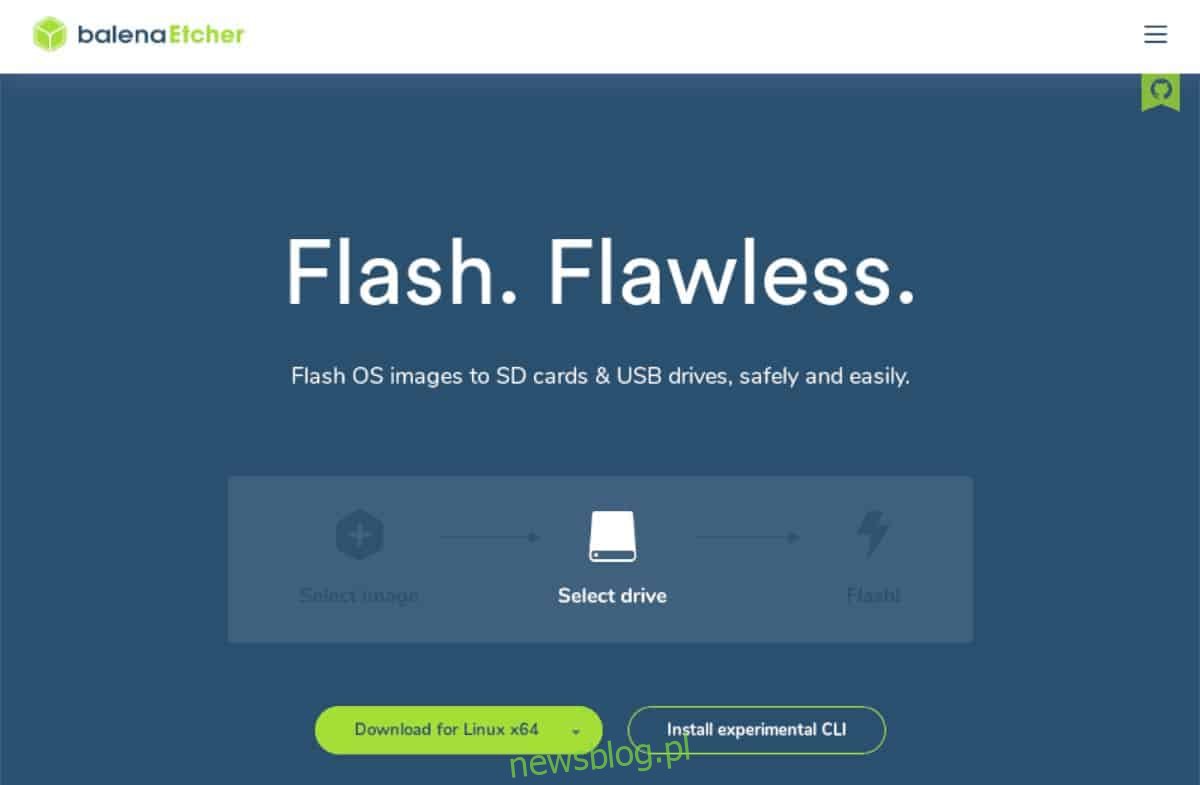
Bươc 1: Tìm nút “Flash from file” trong Etcher và nhấp chuột vào nút đó. Sau khi nhấp vào nút “Flash from file”, một cửa sổ sẽ xuất hiện. Sử dụng cửa sổ để tìm kiếm tệp ISO hệ điều hành sơ cấp 6.
Bươc 2: Kết nối ổ flash USB với cổng USB. Sau đó tìm nút “Chọn mục tiêu” và nhấp vào nút đó, sau đó sử dụng menu để tìm ổ flash USB.
Bươc 3: Tìm “Flash!” và nhấp vào nó bằng chuột. Sau khi chọn nút này, Etcher sẽ bắt đầu flash tệp ISO hệ điều hành sơ cấp 6 vào ổ flash USB. Quá trình này sẽ mất một thời gian, vì vậy hãy kiên nhẫn.
Sau khi flash tập tin ISO vào ổ flash USB, hãy đóng ứng dụng Etcher. Sau đó khởi động lại máy tính của bạn. Tải vào BIOS máy tính của bạn và cấu hình nó để khởi động từ USB.
Cách cài đặt hệ điều hành cơ bản 6
Để cài đặt hệ điều hành cơ bản 6 trên máy tính của bạn, tải USB cài đặt trên máy tính của bạn. Sau đó làm theo hướng dẫn từng bước dưới đây.
Bươc 1: Việc đầu tiên bạn cần làm khi cài đặt Elementary OS 6 trên máy tính có phần chọn ngôn ngữ. Trong menu ngôn ngữ trong trình cài đặt hệ điều hành cơ bản, hãy chọn ngôn ngữ ưa thích của bạn.
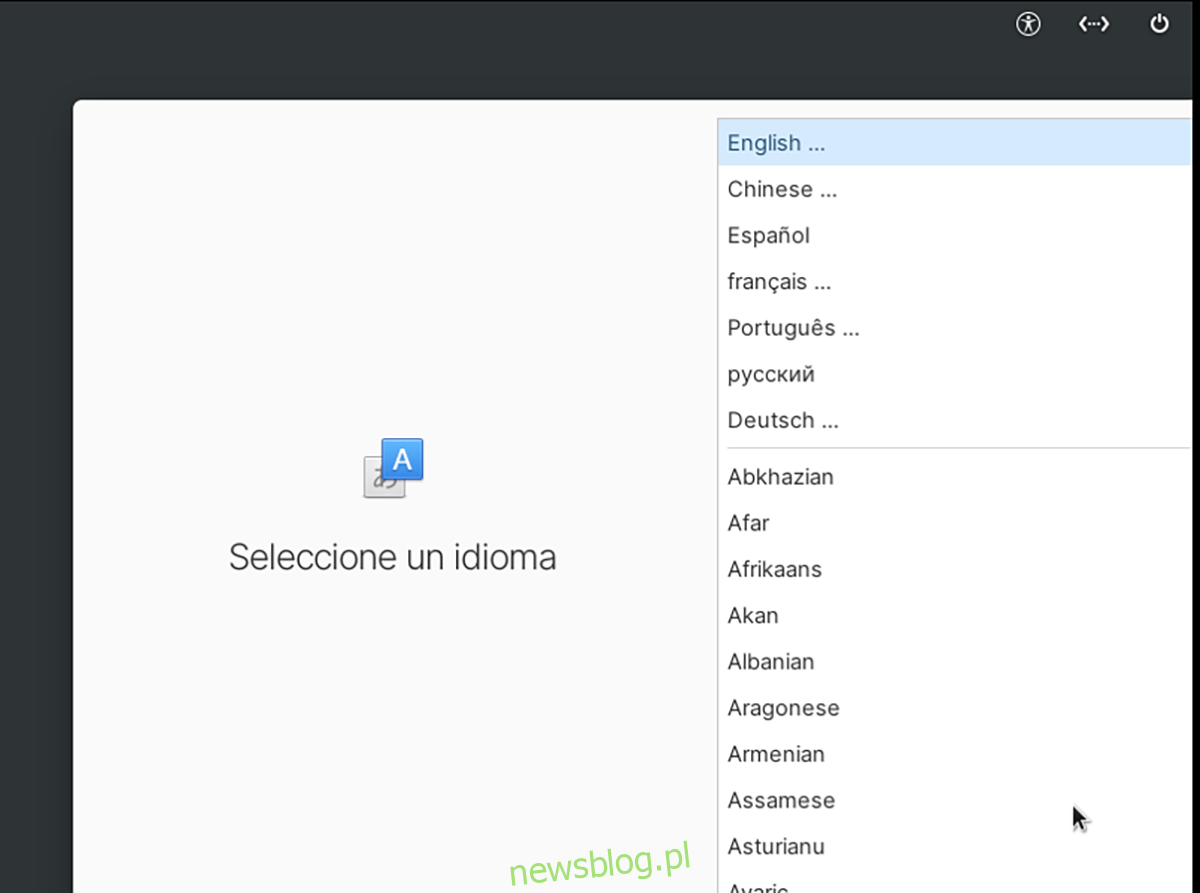
Nhấp vào nút ở dưới cùng để đi đến trang tiếp theo.
Bươc 2: Bây giờ bạn phải chọn bố cục bàn phím. Hệ điều hành cơ bản theo mặc định 6 nó sẽ phát hiện nó tự động. Tuy nhiên, nếu không, hãy duyệt qua menu và chọn bố cục bàn phím ưa thích của bạn.
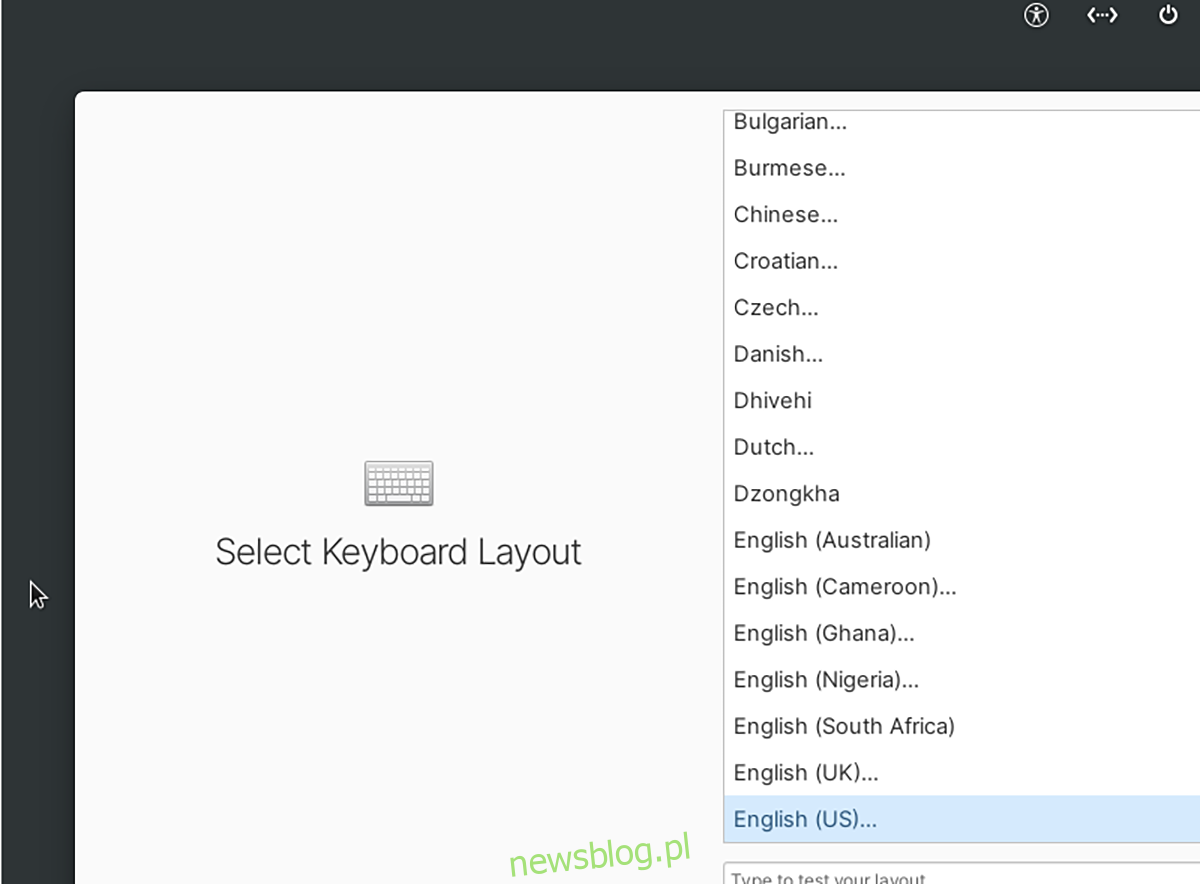
Bươc 3: Sau khi chọn bố cục bàn phím và ngôn ngữ, menu “Thử hoặc Cài đặt” sẽ xuất hiện trong trình cài đặt. Trình cài đặt này có một số tùy chọn để lựa chọn. Các tùy chọn này là “Thử chế độ demo” (thử hệ điều hành cơ bản trước khi cài đặt), “Xóa đĩa và cài đặt” và “Cài đặt tùy chỉnh (nâng cao)”.
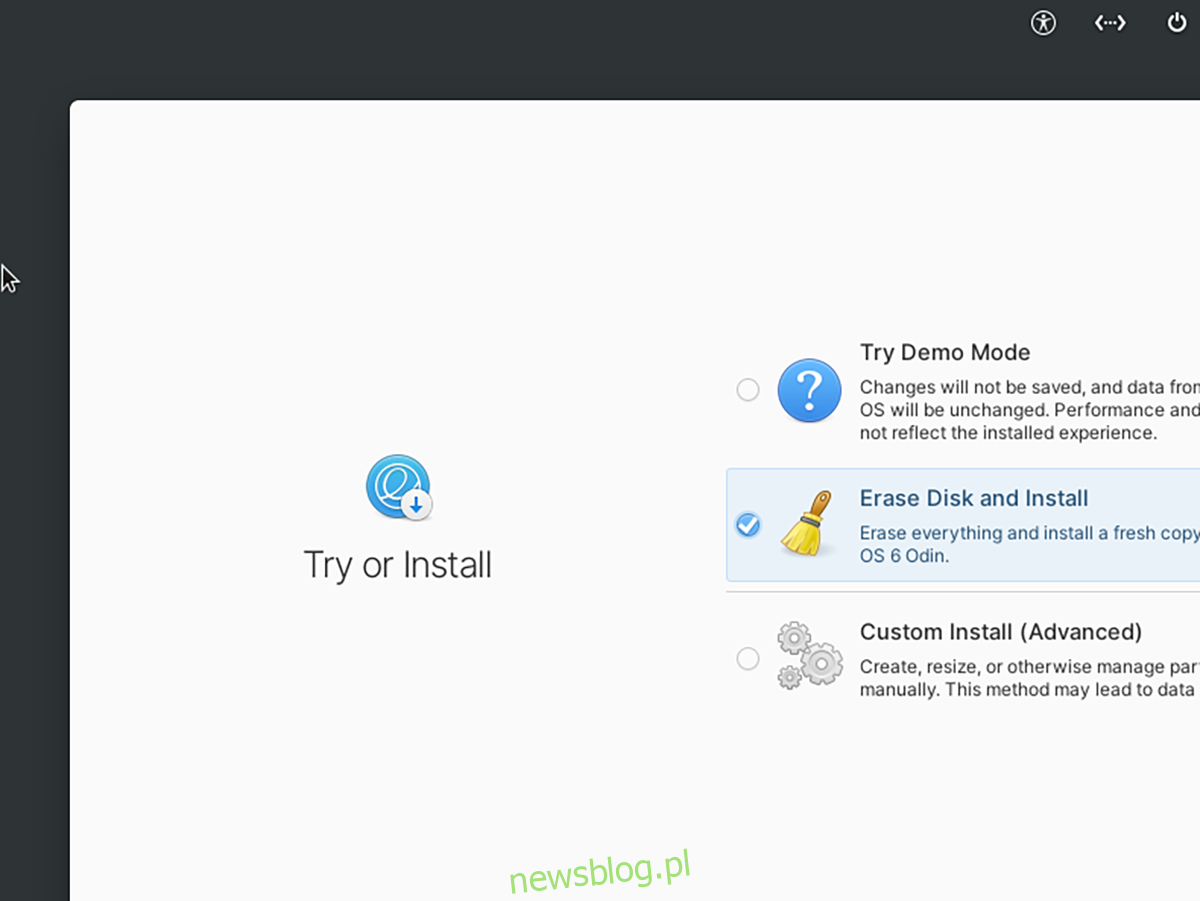
Chọn nút “Xóa đĩa và cài đặt”. Tùy chọn này sẽ cho phép bạn xóa ổ cứng và cài đặt hệ điều hành cơ bản. Ngoài ra, nếu bạn muốn có nhiều tùy chọn hơn trong quá trình cài đặt, hãy chọn “Cài đặt tùy chỉnh (Nâng cao)”.
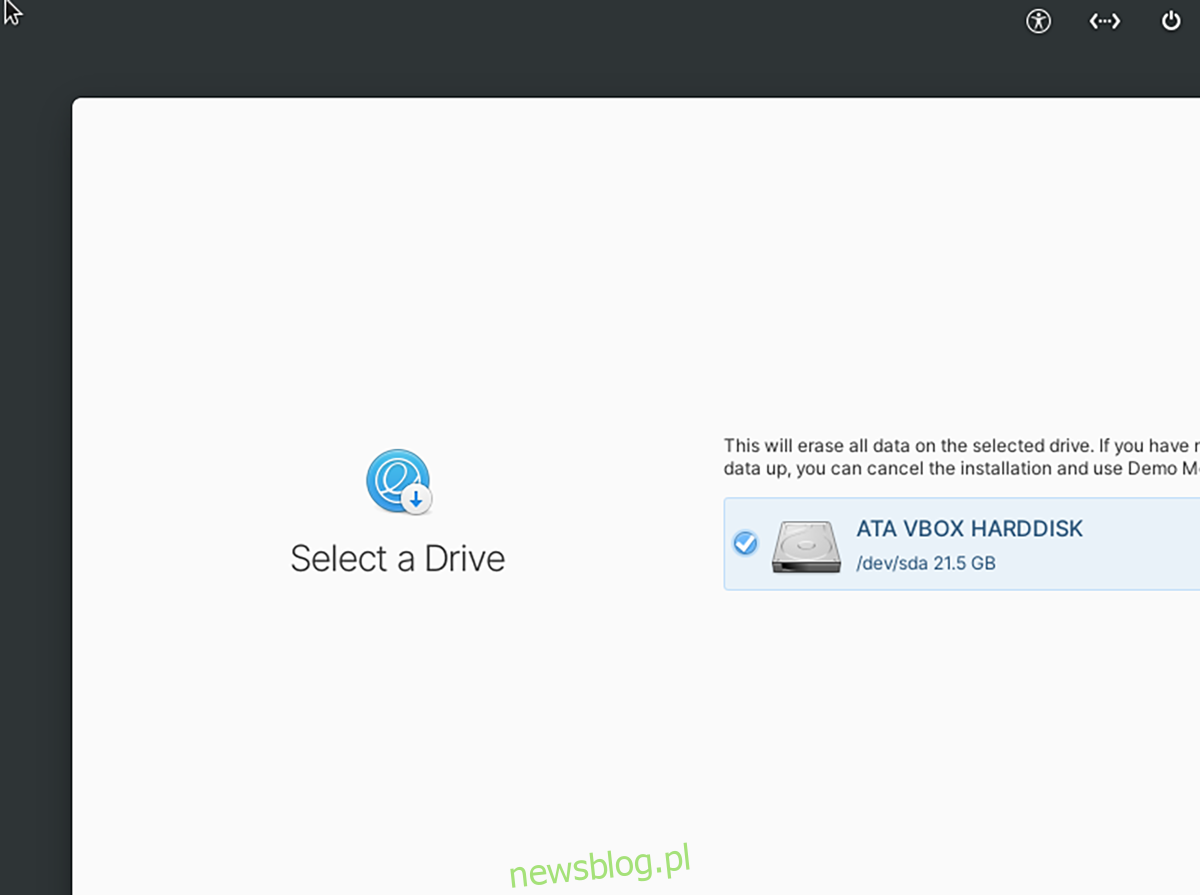
Bươc 4: Khi bạn đã thực hiện lựa chọn cài đặt của mình, hãy nhấp vào nút ở cuối trang để tiếp tục. Khi bạn làm điều đó, Elementary OS sẽ bắt đầu cài đặt hệ điều hành trên máy tính của bạn.
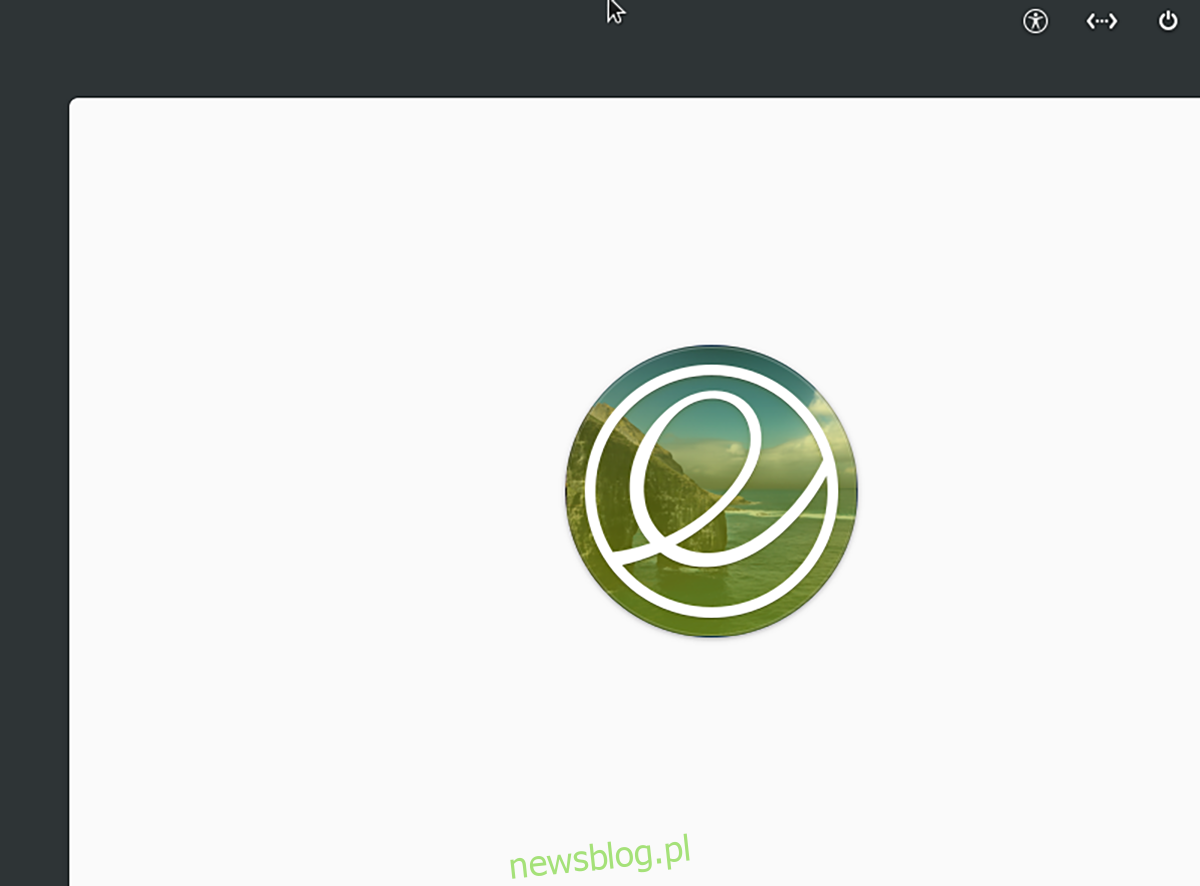
Quá trình cài đặt sẽ không nhanh. Quá trình này sẽ mất khoảng 20 phút. Khi hệ điều hành sơ cấp 6 hoàn tất cài đặt trên máy tính của bạn, hãy khởi động lại máy tính của bạn. Sau đó ngắt kết nối ổ flash USB khỏi máy tính.
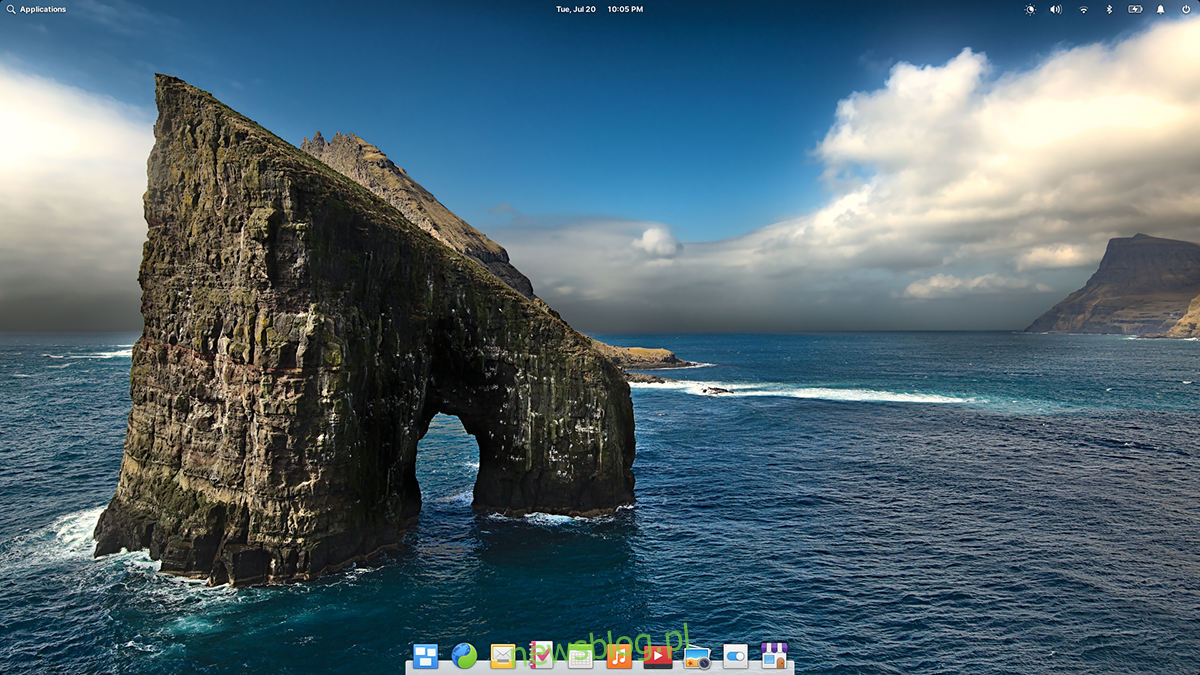
Bươc 5: Sau khi khởi động lại hệ điều hành chính 6 đã sẵn sàng để sử dụng. Chọn tên người dùng của bạn, nhập mật khẩu của bạn và đăng nhập. Sau khi đăng nhập, bạn sẽ có thể sử dụng hệ điều hành mới được cài đặt.
